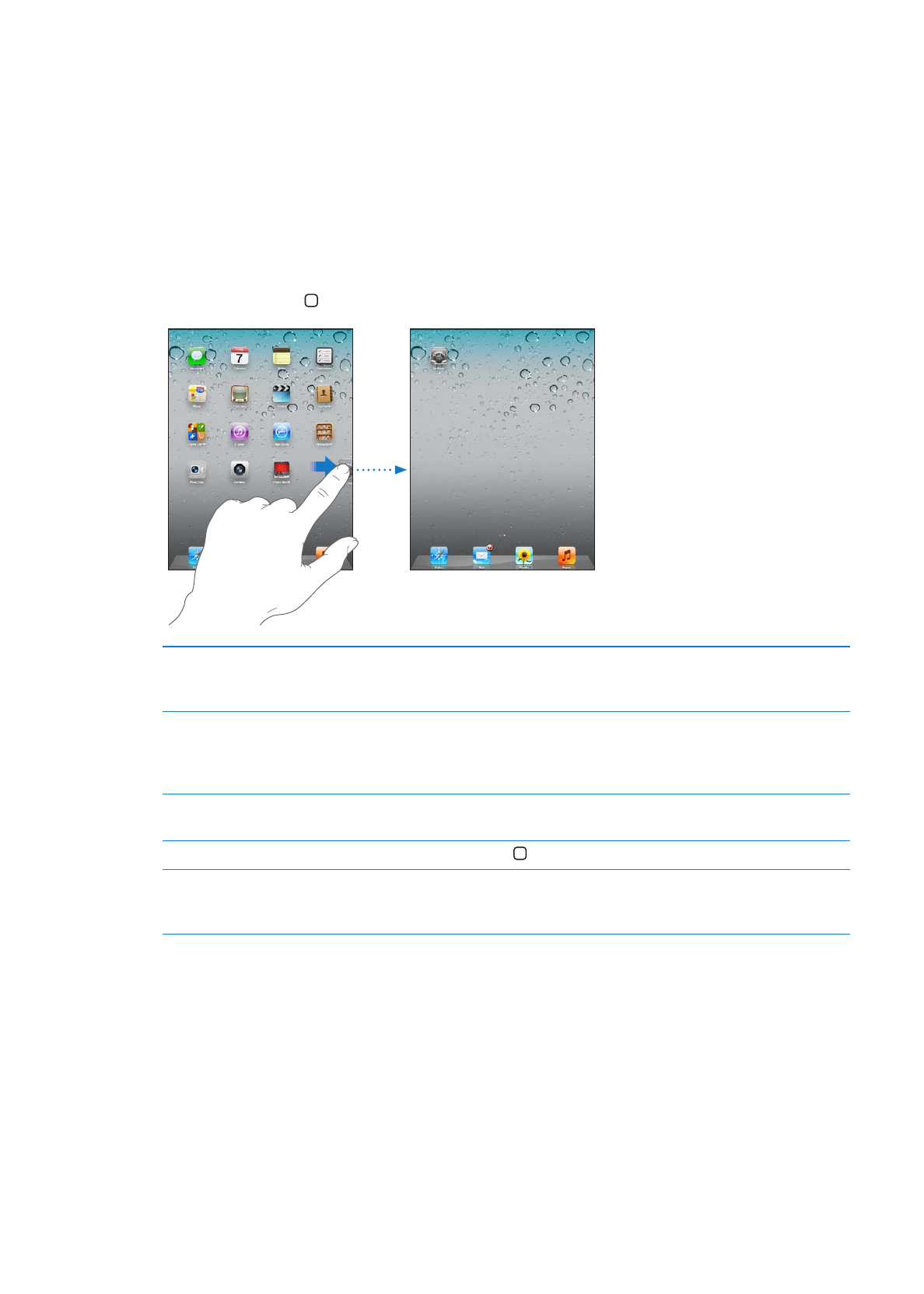
Mengatur layar Utama ke tata letak
asli
Pada Pengaturan, buka Umum > Atur Ulang, kemudian ketuk Atur Ulang
Susunan Layar Utama. Mengatur ulang layar Utama akan menghapus folder
yang Anda buat dan memasang wallpaper default ke layar Utama Anda.
Saat Anda menyambungkan iPad ke komputer Anda menggunakan Kabel Konektor Dock ke USB,
Anda dapat menyusun ulang ikon di layar Utama, seperti susunan layar di iTunes. Pilih iPad pada
panel samping iTunes, lalu klik tab Apps.
Mengatur dengan folder
Anda dapat menggunakan folder untuk mengatur ikon-ikon pada layar Utama. Anda dapat
memasukkan 20 ikon ke dalam satu folder. iPad secara otomatis menamai folder ketika Anda
membuatnya, berdasarkan ikon yang Anda gunakan untuk membuat folder tersebut, namun
Anda dapat mengganti namanya. Susun ulang folder dengan menyeretnya ke layar Utama atau
dengan memindahkannya ke layar Utama yang bar atau ke Dock.
26
Bab 3
Dasar-dasar
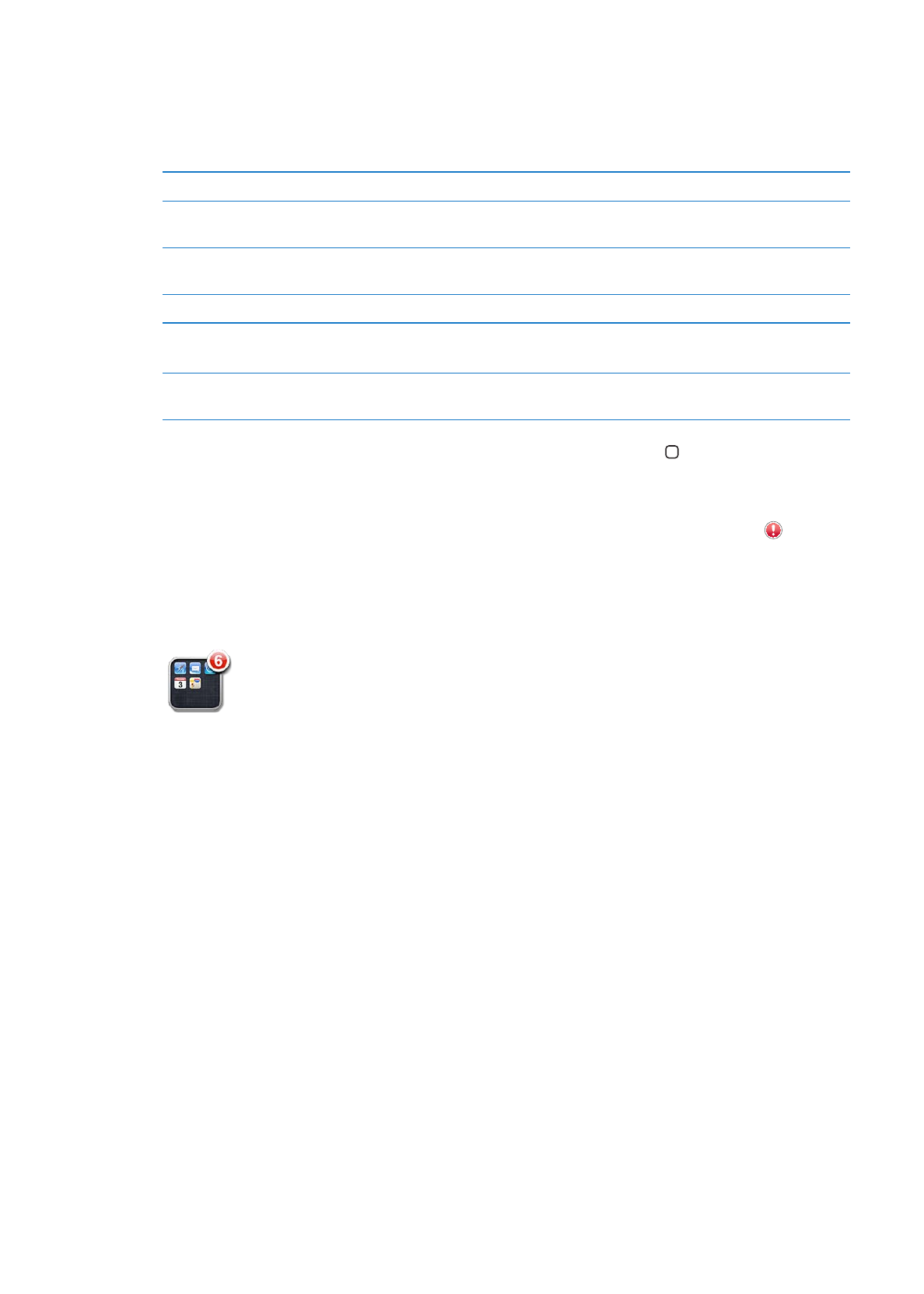
Membuat folder: Sentuh terus ikon sampai ikon layar Utama mulai bergoyang, lalu seret ikon ke
ikon lainnya.
iPad akan membuat folder baru yang mencakup dua ikon tersebut, dan menunjukkan nama
folder. Anda dapat mengetuk kotak nama dan memasukkan nama yang berbeda.
Menambahkan ikon ke folder
Selagi ikon-ikon bergoyang, seret ikon ke folder.
Menghapus ikon dari folder
Selagi mengatur ikon-ikon, ketuk untuk membuka folder, lalu seret ikon
keluar dari folder.
Membuka folder
Ketuk folder. Kemudian Anda dapat mengetuk ikon aplikasi untuk
membuka aplikasi tersebut.
Menutup folder
Ketuk di luar folder, atau tekan tombol Rumah.
Menghapus folder
Hapus semua ikon dari folder.
Folder akan dihapus secara otomatis bila kosong.
Mengganti nama folder
Selagi mengatur ikon-ikon, ketuk untuk membuka folder, lalu ketuk nama di
bagian atas dan gunakan papan ketik untuk memasukkan nama baru.
Ketika Anda sudah selesai mengatur layar Utama, tekan tombol Rumah untuk menyimpan
perubahan Anda.
Beberapa aplikasi, seperti Mail dan App Store, menampilkan lambang peringatan di ikon layar
Utama dengan angka (untuk menunjukkan jumlah item yang masuk) atau tanda seru (untuk
menunjukkan masalah). Jika aplikasi-aplikasi ini ada di dalam folder, lambang tersebut juga
akan muncul pada folder. Lambang bernomor akan menunjukkan jumlah item yang belum
Anda tangani, seperti pesan email masuk dan pembaruan aplikasi untuk didownload. Lambang
penanda menunjukkan ada masalah dengan aplikasi.
Mengubah wallpaper
Anda dapat memilih gambar atau foto yang ingin Anda gunakan sebagai wallpaper untuk layar
Terkunci dan layar Utama. Pilih gambar yang disertakan bersama iPad, atau foto dari album Rol
Kamera Anda atau album lain pada iPad.
Mengatur wallpaper:
1
Pada Pengaturan, buka Kecerahan & Wallpaper, ketuk gambar layar Terkunci dan layar Utama, lalu
ketuk Wallpaper atau Simpanan Foto.
2
Ketuk untuk memilih gambar atau foto. Jika Anda memilih foto, seret atau jentik untuk
memosisikan tau mengubah ukurannya, hingga tampak seperti yang Anda inginkan.
3
Ketuk Atur Layar Terkunci, Atur Layar Utama, atau Atur Keduanya.